Inzoiadalah game simulasi kehidupan baru yang dikembangkan oleh Inzoi Studio dan diterbitkan oleh Krafton. Dirilis di Early Access untuk PC pada 28 Maret 2025, dengan versi konsol yang direncanakan untuk waktu dekat, permainan ini dengan cepat menarik perhatian penggemar SIM yang bersemangat untuk pengalaman baru dalam genre ini.
Namun, seperti halnya banyak judul akses awal, beberapa pemain PC telah melaporkan masalah yang membuat frustrasi - terutama,crash saat startup atau saat bermain game. Bahkan sistem yang memenuhi atau melampaui persyaratan minimum tidak kebal. Jika Anda salah satu pemain yang terkena dampak, jangan khawatir. Panduan ini menuntun Anda melalui berbagai perbaikan yang terbukti yang dapat membantu menyelesaikan masalah yang mogokInzoidi pc.

Mengapa Inzoi menabrak?
Ada beberapa kemungkinan alasan mengapa INZOI mungkin jatuh pada startup atau mid-gameplay, termasuk:
GPU yang sudah ketinggalan zaman atau driver audio
File game yang rusak atau hilang
Microsoft Visual C ++ Redistributable yang sudah ketinggalan zaman atau hilang
Konflik perangkat lunak dengan aplikasi overlay atau program antivirus
Kurangnya hak istimewa administrator
Ketidakcocokan sistem atau perangkat keras yang tidak mencukupi
Aplikasi latar belakang yang mengonsumsi terlalu banyak sumber daya
Mari selami solusi langkah demi langkah untuk memperbaiki masalah ini.
Inzoi Crashing On PC-Solusi Langkah-demi-Langkah
1.Periksa persyaratan sistem
Sebelum hal lain, pastikan PC Anda bertemuminimumataudirekomendasikanPersyaratan sistem untuk INZOI.
Minimum:
OS: Windows 10/11 (64-bit)
Prosesor: Intel I5 10400 / AMD Ryzen 5 3600
RAM: 12 GB
GPU: NVIDIA RTX 2060 / AMD RX 5600 XT (6GB VRAM)
DirectX: Versi 12
Penyimpanan: 40 GB
Direkomendasikan:
OS: Windows 10/11 (64-bit)
Prosesor: Intel I7 12700K / AMD Ryzen 7 7800x3d
RAM: 16 GB
GPU: NVIDIA RTX 3070 / AMD RX 6800 XT
DirectX: Versi 12
Penyimpanan: 60 GB
Jika perangkat keras Anda gagal, pertimbangkan untuk menurunkan pengaturan grafis dalam game atau komponen peningkatan.
2. Jalankan game sebagai administrator
Jika Anda tidak menjalankan video game Anda menggunakan hak istimewa administrator, itu dapat menyebabkan masalah dengan peluncuran game, startup mogok, atau bahkan game yang tidak dimuat. Jadi, menjalankan file Game EXE sebagai administrator di komputer Windows Anda lebih baik untuk memeriksa apakah itu memperbaiki masalah. Untuk melakukannya:
- Klik kanandiInzoifile pintasan exe di pc Anda.
- Sekarang, pilihProperti> Klik padaKesesuaiantab.
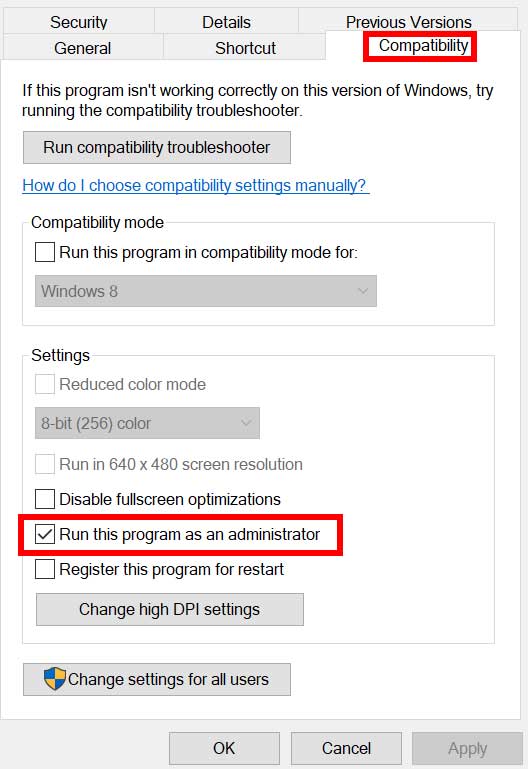
- Pastikan untuk mengklikJalankan program ini sebagai administratorkotak centang untuk mencatatnya.
- KlikMenerapkandan pilihOKEuntuk menyimpan perubahan.
3. Verifikasi integritas file game
File yang rusak atau hilang adalah penyebab umum kerusakan.
MeluncurkanSteam> Perpustakaan
Klik kananInzoi> Properti
Pergi keFile Lokal> Verifikasi Integritas File Game
Tunggu proses selesai, lalu restart PC Anda.
4. Perbarui Inzoi
Kami juga merekomendasikan agar Anda secara manual memeriksa pembaruan game di ujung Anda melalui klien game masing -masing untuk memastikan tidak ada konflik versi game yang sudah ketinggalan zaman dengan peluncuran game. Versi patch game yang sudah ketinggalan zaman dapat memicu beberapa masalah potensial yang mungkin memicu kerusakan. Untuk melakukan ini:
- MembukaUapdan pergi kePerpustakaan.
- KlikInzoidari panel kiri.
- Steam akan secara otomatis mencari pembaruan yang tersedia.
- Jika ada pembaruan yang tersedia, klikMemperbarui.
- Pastikan untuk menunggu beberapa waktu sampai pembaruan selesai.
- Setelah selesai, pastikan untuk me -reboot PC untuk menerapkan perubahan.
5. Perbarui Microsoft Visual C ++ Redistributable
Memperbarui redistributable Microsoft Visual C ++ pada PC sangat disarankan, seperti yang ditunjukkan oleh langkah -langkah di bawah ini.
Catatan:Jika Anda menggunakan Steam atau peluncur game lain, unduh versi terbaru dengan pergi ke halaman resmi Microsoft Visual C ++ Redistribables.
- Pergilah ke jalur berikut di PC Anda:
C: \ Program Files (x86) \ Steam \ SteamApps \ Common \ Steamworks Shared \ _CommonRedist \ Vcredist
- Anda harus melihat folder berikut:
- 2012 \ vc_redist.x64.exe
- 2013 \ vc_redist.x64.exe
- 2019 \ vc_redist.x64.exe
- Pastikan untuk menjalankan semua file yang dapat dieksekusi ini yang ada. (Jika Anda memiliki folder yang berbeda, lalu jalankan file vc_redist.x64.exe di folder tersebut)
- Akhirnya, restart PC Anda untuk memperbaiki masalah.
6. Perbarui DirectX
Terkadang versi DirectX yang sudah ketinggalan zaman juga dapat menyusahkan Anda dengan game PC. Lebih baik memperbarui versi DirectX secara manual untuk menghindari masalah yang mogok.
- Pergi keC: \ Program Files (x86) \ Steam \ SteamApps \ Common \ SteamWorks Shared \ _CommonRedist \ DirectXjalur folder.
- Selanjutnya, jalankanDxsetup.exeFile untuk menginstal ulang/memperbarui DirectX.
- Setelah selesai, restart komputer Anda untuk menerapkan perubahan.
7. Perbarui driver GPU
Tampaknya beberapa pemain yang terkena dampak telah melaporkan driver grafis yang sudah ketinggalan zaman. Jika Anda juga menggunakan driver grafik yang sudah ketinggalan zaman untuk sementara waktu, maka pastikan untuk memeriksa pembaruan dengan mengikuti langkah -langkah di bawah ini:
- TekanMenang+xkunci untuk membukaMenu tautan cepat.
- Sekarang, klikManajer Perangkatdari daftar>Klik dua kalipadaTampilkan adaptor.
- Klik kananpada kartu grafis khusus yang khusus.
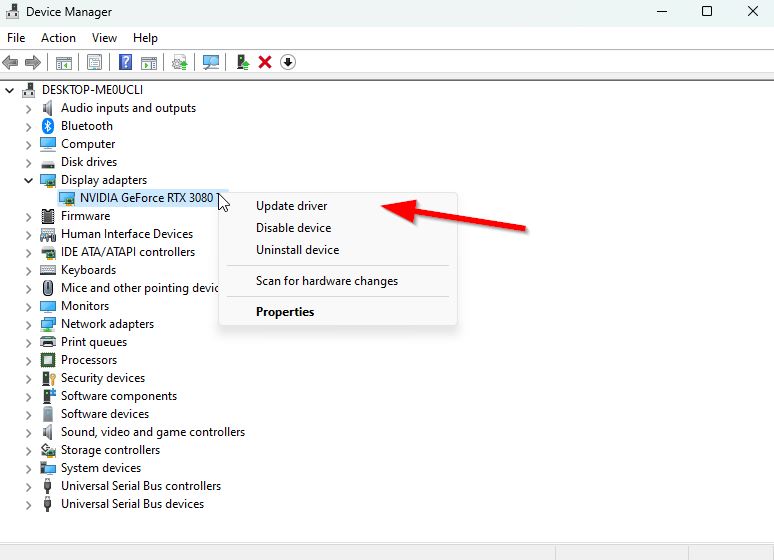
- Selanjutnya, pilihPerbarui driver> Pilih untukCari secara otomatis untuk pengemudi.
- Jika pembaruan tersedia, sistem akan secara otomatis mengunduh & menginstalnya.
- Setelah selesai, restart komputer untuk menerapkan perubahan.
Metode ini harus memperbaiki masalah crash inzoi di PC. Jika tidak, Anda dapat menuju ke metode berikutnya.
8. Nonaktifkan aplikasi overlay
Menurut beberapa pemain yang terkena dampak, menonaktifkan overlay uap di komputer Windows telah membantu mereka memperbaiki permainan tidak meluncurkan masalah dengan mudah. Karena aplikasi overlay dalam game selalu berjalan di latar belakang setiap kali Anda meluncurkan klien game, sangat mungkin untuk memiliki masalah dengan proses atau sumber daya sistem.
- BukaUapKlien> Pergi kePerpustakaan.
- Sekarang,klik kananpadaInzoi> PilihProperti.
- Menuju keUmumbagian> di sini,Hapus centangituAktifkan overlay uapkotak centang.
- Kembali kePerpustakaan> Dibuka kembaliPasukanUntuk memeriksa masalah yang tidak meluncurkan.
9. Instal Pembaruan Windows yang Tertunda
Mungkin saja entah bagaimana bug Windows atau file sistem konflik dengan permainan untuk menjalankannya dengan benar. Terkadang masalah ketidakcocokan juga dapat terjadi ketika Anda tidak memperbarui perangkat lunak untuk sementara waktu. Jadi, pastikan untuk menginstal semua pembaruan Windows yang tertunda secara individual dan tetap ke OS Build terbaru. Untuk melakukan itu:
- TekanMenang+ikunci untuk dibukaPengaturan Windows.
- Selanjutnya, klikPembaruan & Keamanan> PilihPeriksa pembaruandi bawahPembaruan Windowsbagian.
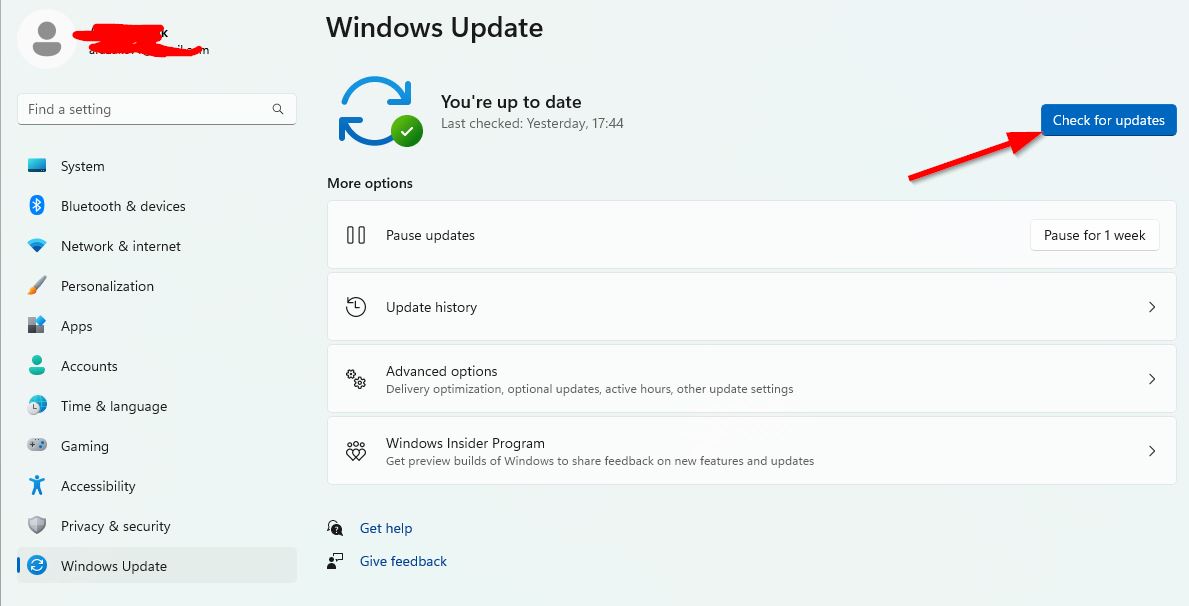
- Jika ada pembaruan fitur yang tersedia, pilihUnduh dan instal.
- Tunggu beberapa waktu sampai pembaruan selesai.
- Akhirnya, reboot PC Anda untuk segera menerapkan perubahan.
10. Nonaktifkan program antivirus dan firewall
- Klik padaMulai menu> KetikPanel kontroldan klik di atasnya.
- Sekarang, ketikFirewallDi kotak pencarian> klikWindows Firewall.
- Dari panel kiri, klikMenghidupkan atau mematikan firewall windows.
- MemilihMatikan Windows FirewalluntukPengaturan Jaringan Pribadi, Domain, dan Publik.
- Akhirnya, reboot PC untuk menerapkan perubahan dan coba periksa masalah.
Sekarang, Anda juga harus menonaktifkan perlindungan anti-virus (bek windows) dengan mengikuti langkah-langkah di bawah ini:
- Pergi kePengaturan Windows> Privasi dan Keamanan.
- Sekarang, pergi keWindows Security> Virus & Ancaman Perlindungan.
- KlikKelola Pengaturan> LalumematikanituPerlindungan waktu nyatapilihan.
- Setelah selesai, pastikan untuk me -reboot PC Anda untuk menerapkan perubahan.
Jika dalam kasus, Anda menggunakan program antivirus pihak ketiga apa pun, maka pastikan untuk mematikannya secara manual.
11. Luncurkan game dalam mode Windowed (Steam)
Coba luncurkan game dalam mode tampilan berjendela untuk melihat apakah itu membantu. Terkadang, komputer dengan spesifikasi perangkat keras rata -rata dapat menyebabkan beberapa masalah dengan mode tampilan layar penuh saat menjalankan game.
- BukaUapklien dan pergi kePerpustakaan.
- Klik kananpadaInzoi> PilihProperti.
- DiUmumBagian, klik padaTetapkan opsi peluncuran.
- Selanjutnya, salin & tempel argumen baris perintah berikut:
-windowed -noborder
- Pastikan untuk menyimpan perubahan dan mencoba menjalankan game lagi untuk memeriksa apakah INZOI diluncurkan dengan benar.
12. Lakukan Boot Bersih
- TekanWindows + rkunci untuk membukaBerlarikotak dialog.
- Sekarang, ketikmsconfigdan memukulMemasukiuntuk membukaKonfigurasi Sistemjendela.
- Pergi keLayanantab> AktifkanSembunyikan semua layanan Microsoftkotak centang.
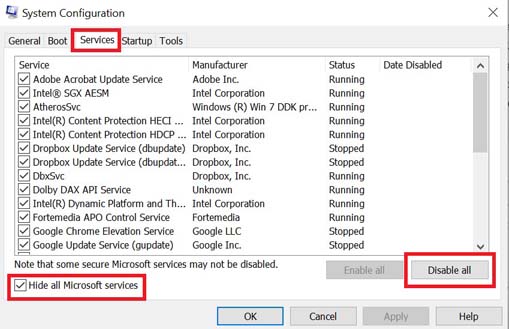
- KlikNonaktifkan semua.
- KlikMenerapkankemudianOKEuntuk menyimpan perubahan.
- Sekarang, klik padaRintisantab> klikBuka Task Manager.
- Di bawahRintisanTab dari antarmuka Task Manager, klik pada tugas yang diaktifkan untuk startup boot> klikCacat.
- Pilih program startup berdampak tinggi dan nonaktifkan satu per satu.
- Setelah semua selesai, restart PC Anda untuk menerapkan perubahan.
- Akhirnya, periksa apakah INZOI yang mogok pada PC telah diperbaiki atau tidak.
13. Tutup proses latar belakang
- TekanCtrl + Shift + ESCkunci untuk dibukaManajer tugas.
- Klik padaProsesTab> Pilih tugas yang ingin Anda tutup.

- Setelah dipilih, klikTugas akhir. Pastikan untuk melakukan langkah -langkah untuk setiap tugas secara individual.
- Setelah selesai, restart komputer Anda untuk segera mengubah efek.
14. Setel ulang Inzoi
- TekanWindows (mulai) + xkunci untuk membukaMenu tautan cepat.
- MemilihAplikasi dan fitur> KlikInzoidari daftar program yang diinstal untuk memilihnya.
- Sekarang, klikOpsi lanjutan> PilihMengatur ulang.
- Setelah selesai, reboot komputer Anda dan cobalah untuk meluncurkan game.
15. Pasang kembali Inzoi
Jika tidak ada metode yang berhasil untuk Anda, cobalah menginstal ulang game INZOI untuk memeriksa apakah itu membantu Anda memperbaiki game yang tidak meluncurkan masalah. Untuk melakukannya:
- Klik padaMulai menudan cari panel kontrol.
- MembukaPanel kontrol> KlikHapus instalan program.
- Temukan danklik kananpadaInzoi> PilihUninstall.
- Jika diminta, klikUninstalllagi untuk mengkonfirmasi.
- Tunggu proses uninstallation untuk diselesaikan. Anda dapat mengikuti instruksi di layar untuk melakukannya.
- Setelah selesai, pastikan untuk me -reboot PC untuk menerapkan perubahan.
- Akhirnya, pergilah ke peluncur game spesifik yang Anda gunakan (peluncur Steam Games) dan instal ulang INZOI.
Pikiran terakhir
Kecelakaan selama startup atau gameplay bisa sangat membuat frustrasi-terutama saat Anda ingin menjelajahi judul baru sepertiInzoi. Untungnya, sebagian besar masalah ini dapat diselesaikan dengan langkah pemecahan masalah yang tepat. Baik itu file yang hilang, driver yang sudah ketinggalan zaman, atau konflik tingkat sistem, panduan ini mencakup setiap perbaikan besar untuk membantu Anda kembali ke simulasi.
Pastikan untuk menjaga driver Anda, Windows OS, dan permainan itu sendiri diperbarui secara teratur. Jika masalah tetap ada, pertimbangkan untuk menjangkauDukungan Kraftonatau mengunjungi forum komunitas di mana pengembang dan pemain lain mungkin berbagi perbaikan panas.
Beri tahu kami di komentar metode mana yang berhasil untuk Anda - atau jika Anda menemukan solusi lain! Selamat Simming!

![Unduh Google Kamera untuk Moto Z3 Play dengan HDR+/Night Sight [GCam]](https://whileint.com/statics/image/placeholder.png)